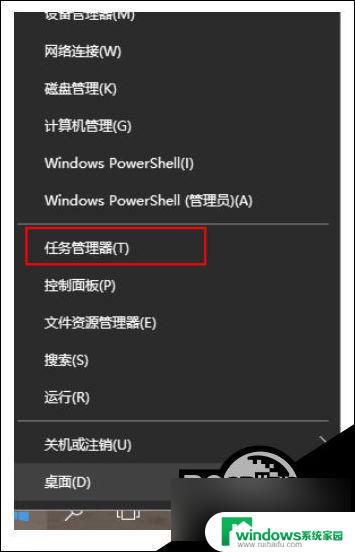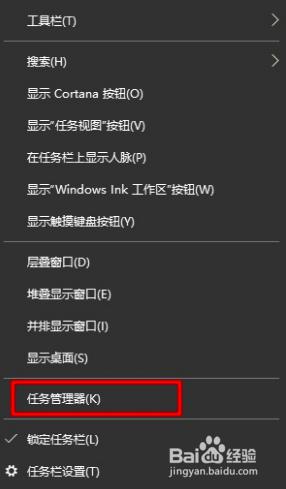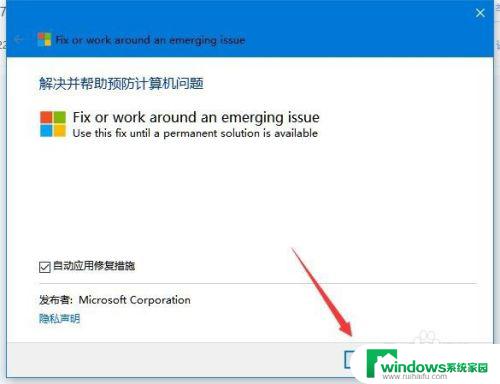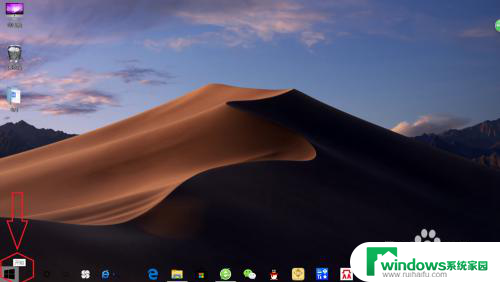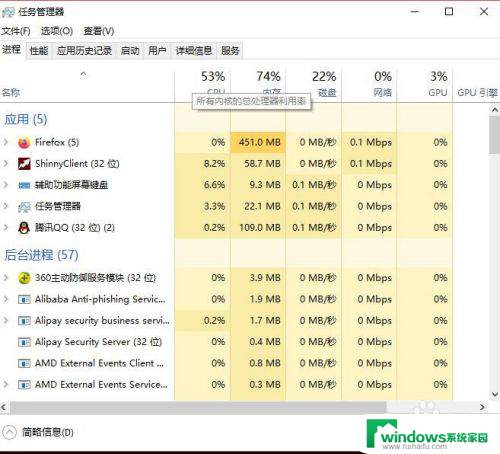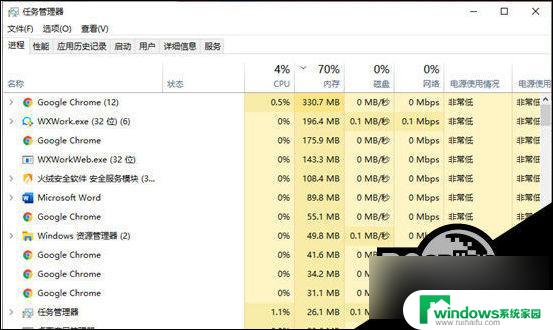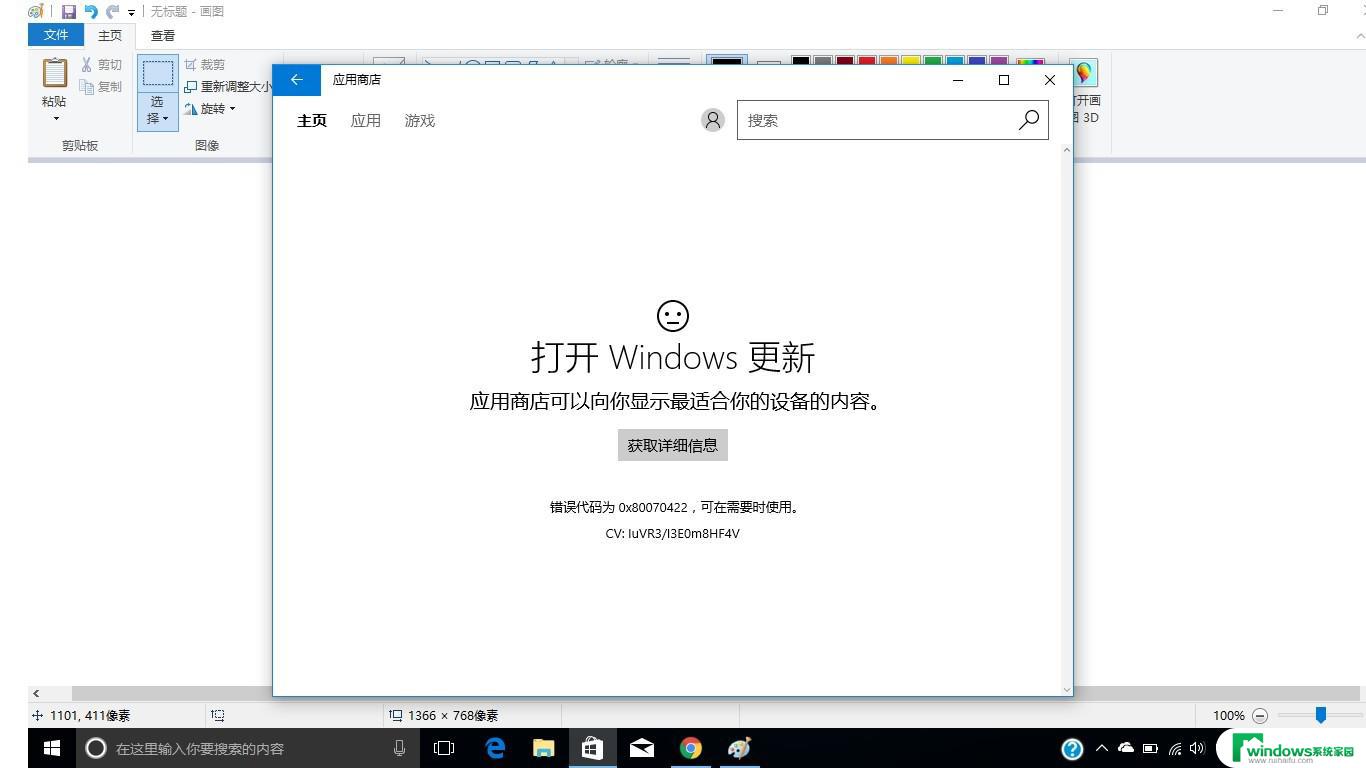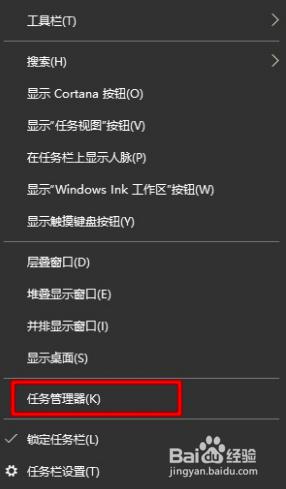win10开始按钮点击没反应 win10开始按钮右键点击没有反应的解决办法
win10开始按钮点击没反应,在使用Windows 10操作系统时,有时我们可能会遇到一个令人困扰的问题:点击开始按钮却没有任何反应,或者右键点击开始按钮同样没有任何效果,这种情况下,我们可能会感到无措,不知道如何解决。幸运的是我们可以采取一些简单的解决办法来解决这个问题。本文将介绍一些有效的方法,帮助您解决Win10开始按钮点击无反应或右键点击无效的问题,让您能够顺利使用操作系统。
win10软件下载:
微软原版Win10 1809专业版:http://www.xitongtiandi.net/win10yuanban/4356.html
Win10专业版 64位:http://www.xitongtiandi.net/windows10/win10x64/6232.html
首先我们来了解下win10开始按钮有什么功能?
当我们使用鼠标右键点击win10系统左下角的开始菜单的时候会弹出很多功能选项,包含:命令提示符、设备管理器、计算机管理等等。我们可以通过此选项快速打开到我们所需要的功能。
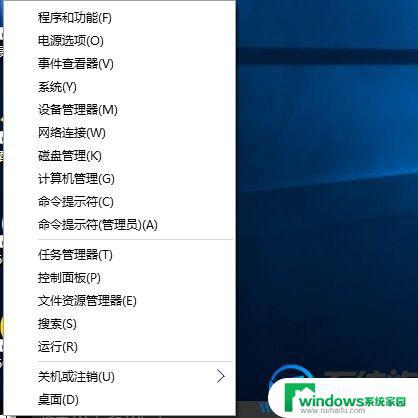
win10开始按钮用右键点击没反应的解决方法:
方法一:
1.打开任务管理器(或者同时按下CTRL+Shift+ESC)

2.点击“文件” - “运行新任务”
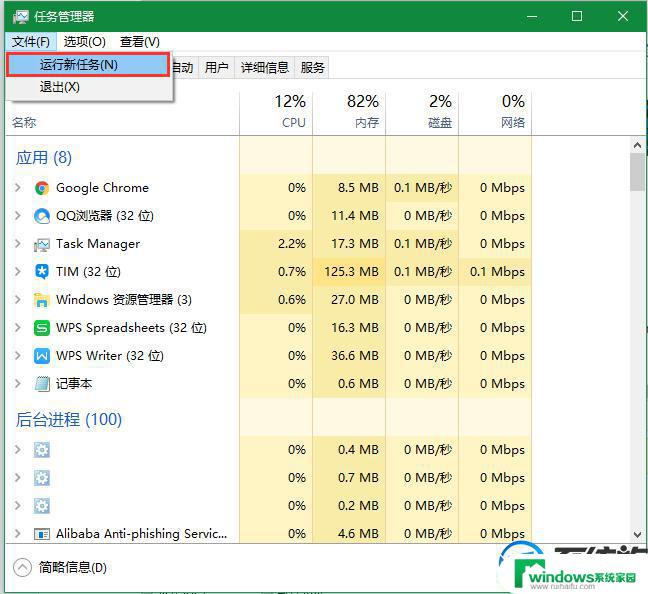
3.请确保勾选”使用管理员身份创建这个任务“,输入Powershell
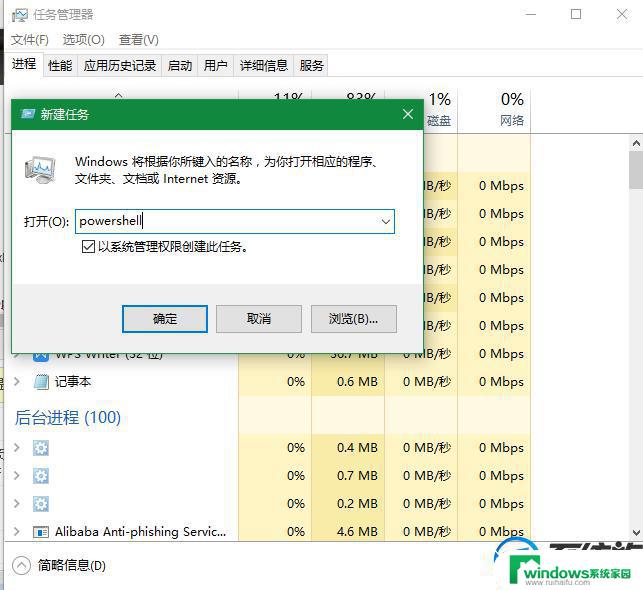
4.在Powershell中,输入以下两条命令:(第二条命令需要点击回车)
$manifest = (Get-AppxPackage Microsoft.WindowsStore).InstallLocation + 'AppxManifest.xml' ; Add-AppxPackage -DisableDevelopmentMode -Register $manifest
Get-AppXPackage -AllUsers |Where-Object {$_.InstallLocation -like "*SystemApps*"}
5.完成后关闭Powershell,再重启您的计算机即可。
方法二:
1. 同时按住“Windows“键+”R”,调出运行栏,输入“regedit”命令点击确定,打开注册表编辑器。
2.展开“Hkey_CLASSES_ROOT”主键,找到“lnkfile”字符串值项。在右侧右击空白处新建“字符串值”。命名为“IsShortcut”,数值数据为空不用填。
3. 然后找到“piffile”字符串值项,在右侧右击空白处新建“字符串值”。命名为“IsShortcut”,数值数据为空不用填 。
4. 完成后退出注册表编辑器,重新启动电脑,查看开始菜单右击是否恢复正常。
以上就是Win10开始按钮点击没反应的全部内容,如果你也碰到了同样的情况,可以参照小编的方法来处理,希望这对你有所帮助。